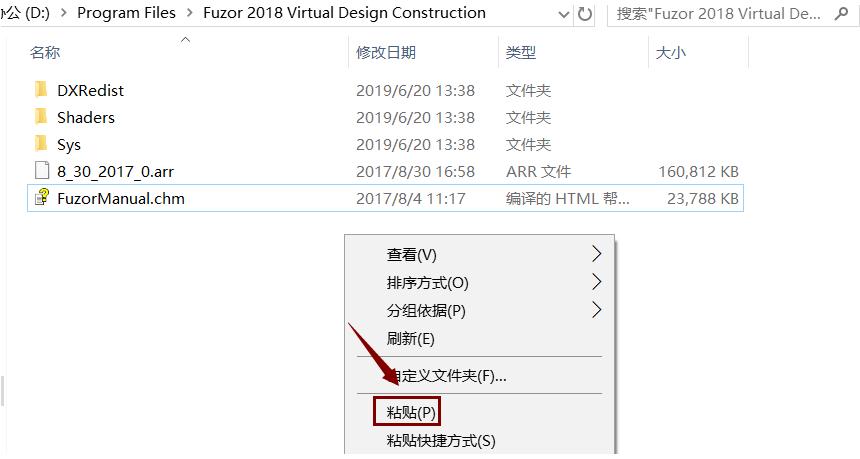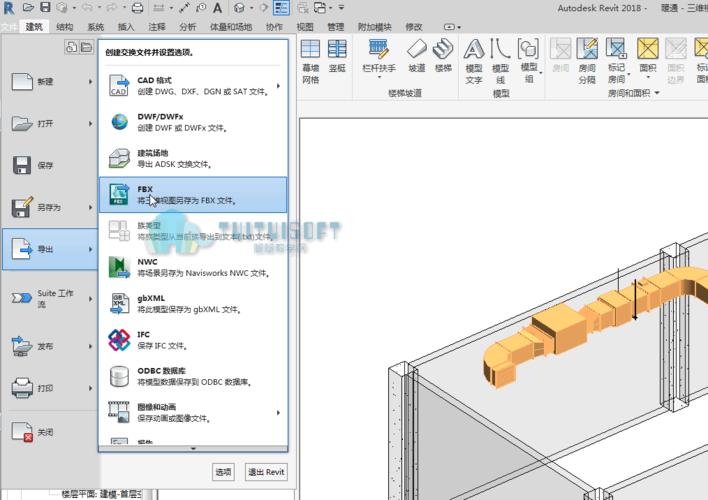下载app免费领取会员


在使用Fuzor材质库之前,我们需要了解一些基本的使用指南。下面是一些关于如何使用Fuzor材质库的提示和建议。
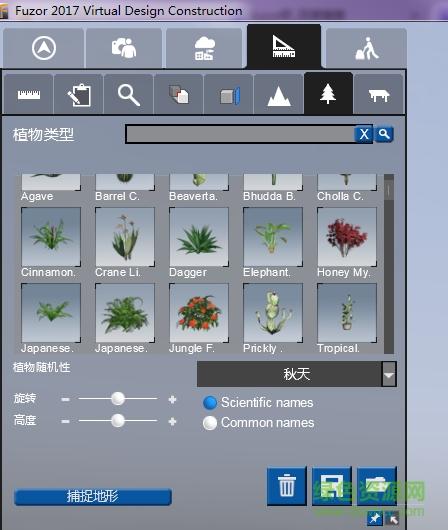
1. 首先,确保您已经下载并安装了Fuzor软件。Fuzor是一款功能强大的建筑信息模拟(BIM)软件,它可以帮助您实现可视化建模和虚拟现实体验。
2. 打开Fuzor软件后,您需要导入需要使用的建筑模型。您可以从Revit、SketchUp或其他支持的文件格式中导入模型。一旦模型导入成功,在Fuzor中您就可以看到建筑的3D视图。
3. 接下来,您需要打开材质库界面。在Fuzor的工具栏中,可以找到材质库按钮。点击该按钮,材质库窗口将被打开。
4. 在材质库中,您可以浏览各种不同的材质选项。这些选项包括地板、墙壁、天花板、家具等。您可以通过滚动浏览器或使用搜索框来查找您需要的材质。
5. 一旦找到了您需要的材质,您可以将其应用到模型的特定部分。选择所需的材质后,点击模型中的相应面,材质将被应用到该面。
6. 如果您想对材质进行更多的定制,您可以在材质库中找到更多选项。例如,您可以调整材质的颜色、透明度、反射等属性。
7. 在完成对模型的材质应用后,您可以预览建筑的外观。您可以通过旋转、缩放和移动模型来查看不同的角度和视图。

总之,Fuzor材质库为用户提供了许多方便的功能,可以帮助他们实现更具视觉效果的建筑模型。通过简单的步骤,您可以轻松地将各种材质应用到建筑模型中,并实时预览其外观。无论您是建筑师、设计师还是开发商,Fuzor材质库都将是一个强大的工具,为您的建筑项目增添更多的创意和吸引力。
本文版权归腿腿教学网及原创作者所有,未经授权,谢绝转载。

上一篇:Fuzor教程 | 如何在Fuzor2020中添加材质
推荐专题